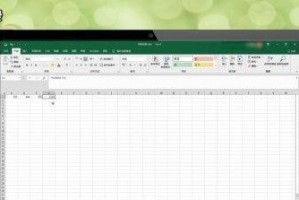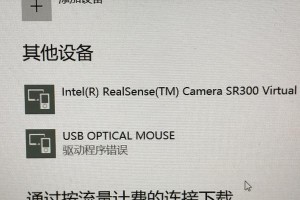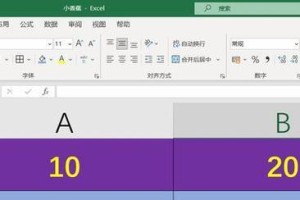音乐是我们生活中不可或缺的一部分,而苹果手机作为时下最流行的手机之一,如何将电脑中的音乐导入到苹果手机中成为了很多人的疑问。本篇文章将给大家详细介绍如何使用简单的方法将电脑中的音乐顺利导入苹果手机,让您的手机充满节奏。
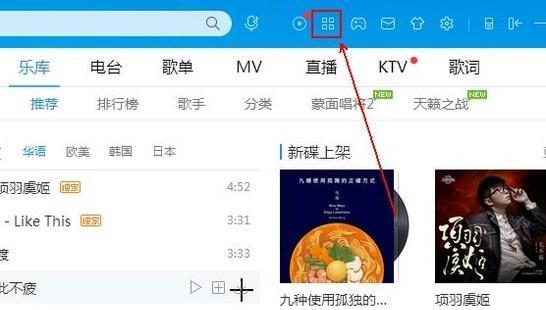
准备工作:确保电脑和手机连接正常
在开始导入音乐之前,我们需要确保电脑和手机之间能够正常连接。使用原装数据线将手机与电脑连接,并确保连接稳定。此外,确保电脑上已经安装了苹果官方的iTunes软件。
打开iTunes并登录苹果账号
在电脑上打开已经安装好的iTunes软件,并使用您的苹果账号登录。若没有账号,请先注册一个苹果账号。
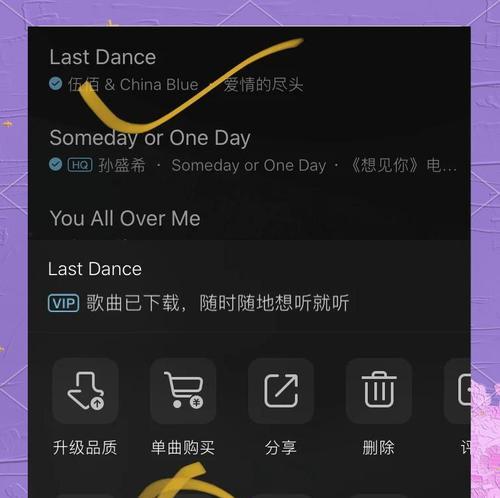
创建一个新的播放列表
在iTunes界面左侧菜单栏找到“播放列表”选项,并点击“新建播放列表”。为这个播放列表取一个名称,例如“导入音乐”。
将音乐文件添加到新建的播放列表中
在电脑中找到您想要导入手机的音乐文件,然后将其拖拽至刚刚创建的“导入音乐”播放列表中。您也可以在iTunes软件上点击“文件”选项,选择“添加文件到库”,然后选择您的音乐文件。
连接手机并选择同步选项
现在,将您的苹果手机再次连接到电脑上。在iTunes界面顶部找到手机图标,并点击进入设备管理页面。选择“音乐”选项卡,勾选“同步音乐”选项。
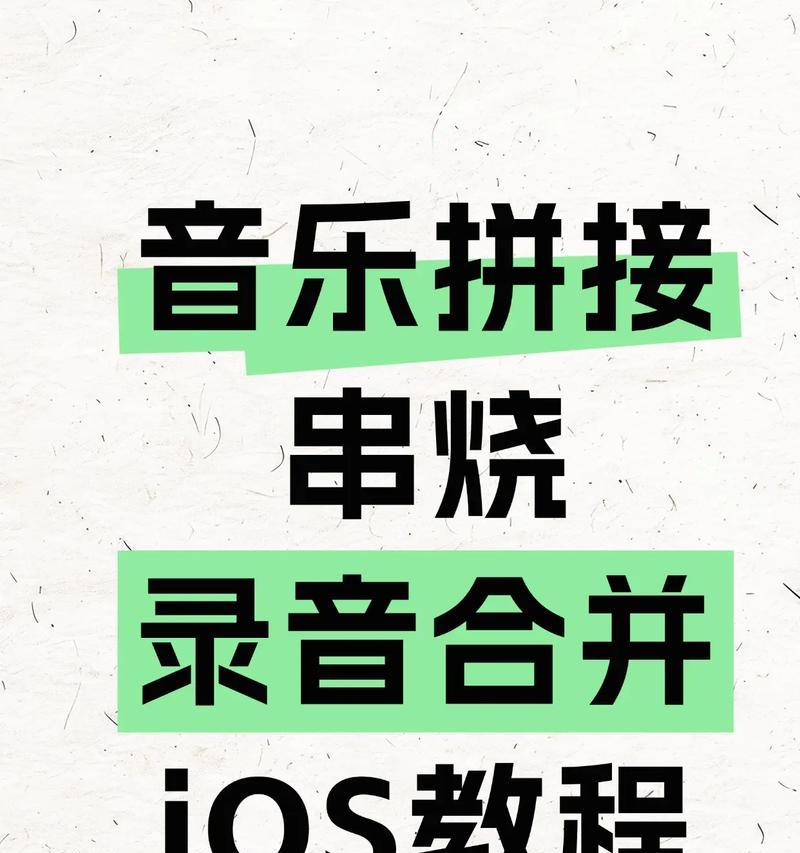
选择要同步的音乐
在“同步音乐”选项下,您可以选择将整个库同步到手机上,或者手动选择要同步的歌曲和播放列表。如果您只想导入“导入音乐”播放列表中的歌曲,勾选“选定的播放列表、艺术家、专辑和种类”。
点击“应用”按钮
在选择完要同步的音乐后,点击底部的“应用”按钮,iTunes会开始将音乐导入手机。这个过程可能需要一些时间,请耐心等待。
等待同步完成
一旦您点击了“应用”按钮,iTunes会自动开始同步音乐到手机。您可以在状态栏中查看进度,并等待同步完成。
断开手机与电脑的连接
当同步完成后,您可以断开手机与电脑的连接了。现在,您可以在手机上找到导入的音乐,并开始享受音乐的魅力了。
解决同步中的问题
在同步音乐的过程中,有可能会遇到一些问题,例如音乐无法导入、同步时间过长等。如果遇到这些问题,您可以尝试重新连接手机、重新启动iTunes或者检查音乐文件的格式是否兼容。
备份重要的音乐文件
在进行音乐导入之前,我们建议您先备份您电脑中重要的音乐文件。这样即使在导入过程中出现问题,您也能够保留原有的音乐文件。
使用iCloudMusicLibrary同步音乐
除了通过iTunes将音乐导入手机外,您还可以使用iCloudMusicLibrary进行音乐同步。这需要您打开手机上的设置,进入“音乐”选项,并打开“iCloudMusicLibrary”。在电脑上使用iTunes将音乐添加到库中,手机将自动同步这些音乐。
将iTunesMatch与iCloudMusicLibrary配合使用
如果您订阅了iTunesMatch服务,您可以使用这个服务将电脑中的音乐与iCloudMusicLibrary同步。这样,您就能够在多台设备上随时随地听到您的音乐了。
使用其他音乐管理软件进行导入
除了iTunes之外,还有许多其他的音乐管理软件可以帮助您将电脑中的音乐导入到苹果手机中,例如iMazing、WinXMediaTrans等。这些软件有着更加简单直观的界面,操作起来更加方便。
如何轻松将电脑中的音乐导入苹果手机
通过以上的步骤,我们可以看到,将电脑中的音乐导入到苹果手机并不是一件复杂的事情。只要按照我们给出的教程一步步操作,您就能够轻松地让手机充满节奏,随时随地享受音乐带来的愉悦。无论您是使用iTunes还是其他的音乐管理软件,都能够满足您导入音乐的需求。祝愿大家在导入音乐的过程中顺利成功!